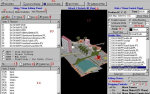|
















|
Guida al MooMapper
Programmi: Moo Mapper 0.90 by KCow In questa guida spiegherò l'uso del Moo Mapper. Innanzitutto il Moo Mapper serve modificare il la città in questo caso Vice City in tutti i suoi particolari: strade, palazzi, oggetti, alberi ecc. Ma ora andiamo a vedere come ci appare il programma. Come appare il Moo Mapper
Supponiamo che vogliamo mettere un salto a Leaf Links (golf). Innanzitutto scaricato il Moo Mapper fare partire l'exe. Ci apparirà un finestra con varie opzioni: la modalità di gioco e il livello di dettaglio e se aprire gta-vc o gta3. Selezioniamo a destra il terzo cioè "All models all texture" e clicchiamo Launch Moo Mapper!Qui ho numerato le varie opzioni nel quale corrispondono a:
Creazione
Per iniziare a creare una mappa dovete premere il tasto 8 (New). Date un nome alla nuova mappa e fate salva. Vi dirà "Do you want to add the..." e cliccate yes. Adesso selezioniamo nella lista 2 l'IPL con scritto DATA\MAPS\golf\golf.ipl e ci apparirà Leaf Links. Se non vi appariranno le texture vuol dire che non avete 380MB RAM nel PC e sarà molto più difficile lavorare con il programma. Per ruotare la visuale usate il tasto destro; il sinistro per muovervi e la rotella per zoomare, (se non siente muniti della rotella nel mouse basta premere il tasto + o – che si trovano sopra la lista 2 accanto alla scritta Zoom).Ora cerchiamo questo salto che si trova a sinistra dell'entrata del Golf. Facciamo un doppio clic su di esso e ci coparirà questa finestra dove ho numerato le varie opzioni:
Per muovere qualsiasi oggetto sullo stesso piano usiamo Ctrl. Per alzarlo usiamo Ctrl+Shift oppure il tasto 5 (*5. per alzare o abbassare l'oggetto attraverso le freccette). Per farne un altro uguale usate il tasto 11 (Duplicate). Per cancellarlo usate il tasto 13 (Delete items). Adesso mettiamolo dove ci pare e chiudiamo il Moo Mapper. Ci dirà di salvare e diciamo naturalmente di si. Infine facciamo partire il gioco e ammiriamo il nostro lavoro. Giocate e divertitevi! |
 |
 |
 GTA-Series.com is an Official Fansite Member of the Grand Theft Auto Rockstar Games Webring Coding and graphics made by al[e]ssio & Daniel. Artworks and backgrounds made by Patrick Brown - View all the staff members Best viewed in resolution width 1024 - XHTML 1.0 Strict, CSS2 and WAI level 2 valid - Major browsers and OS compatible |
 |